Міністерство освіти І науки україни національний технічний університет україни “київський політехнічний інститут” аудит І фінансово-управлінський облік
| Вид материала | Документы |
- Міністерство освіти І науки України Національний технічний університет України, 151.32kb.
- Програма конференції передбачає: пленарні доповіді провідних науковців та представників, 93.09kb.
- Навчально-науковий комплекс «Інститут прикладного системного аналізу» Національний, 91.04kb.
- Навчально-науковий комплекс «Інститут прикладного системного аналізу» Національний, 47.34kb.
- Національний технічний університет україни "київський політехнічний інститут" фізико, 288.71kb.
- Міністерство освіти І науки україни національний технічний університет україни „київський, 508.45kb.
- Міністерство освіти та науки україни національний технічний університет "Харківський, 375.28kb.
- Загальний рейтинг внз україни, 495.9kb.
- Міністерство освіти І науки україни національний технічний університет «харківський, 571.91kb.
- Міністерство освіти І науки, молоді та спорту україни національний технічний університет, 614.83kb.
Лабораторна робота №2
Робота з константами
Теоретичні відомості
Константи в системі “1С: Підприємство” використовуються для зберігання інформації, яка, здебільшого, рідко змінюється у процесі функціонування системи. Зручність використання констант полягає у тому, що в них один раз заноситься будь-яка інформація, яка потім може багаторазово використовуватись при проведенні розрахунків, формуванні документів і різноманітних звітів.
Огляд списку констант. Викликати список констант на екран можна через Операции – Константы головного меню або кнопкою в панелі інструментів 1С, якщо вона є.
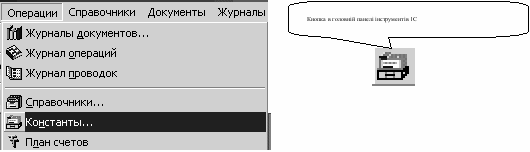
Список констант відкривається в окремому вікні зі своєю панеллю інструментів, у якій є такі кнопки:
-

- «История (F5)»

- «Записать»

- «Описание»
Назва кнопки «спливає», якщо «наїхати» на неї покажчиком «мишки».
Вікно списку констант являє собою таблицю, яка складається з трьох граф:
Код – код константи (коротке найменування константи), використовується при програмування в 1С;
Наименование – повне найменування константи (її «фізичний» зміст);
Значение – значення константи, яке використовується при веденні бухгалтерського обліку в 1С.
У режимі „1С: Підприємство” можна редагувати тільки значення констант безпосередньо у списку, всі інші зміни виконуються у режимі конфігурації. Бухгалтер, який працює в режимі «1С:Предприятие», не має можливості змінювати кількість констант, код й найменування наявних констант.
Робота з програмою починається з введення відомостей про організацію у передбаченому для цього діалозі. Відомості про організацію включають інформацію про реєстраційні дані організації, банківські реквізити, окремі елементи облікової політики.
Редагування значення констант. Для редагування значення константи необхідно двічі натиснути лівою кнопкою миші на значення константи чи виділити його, потім натиснути клавішу Enter; після редагування можна зберегти зміни, натиснувши клавішу Enter, чи кнопку Сохранить на панелі інструментів. Для відміни змін треба натиснути клавішу Esc з клавіатури.
Для заповнення та коригування основних констант існує вбудована основна програма Помощник заполнения констант, яка запускається з меню Помощь. Ця програма натиском кнопки Дальше, допомагає заповнити відомості про організацію, а також встановити різноманітні параметри, від яких залежить поведінка типової конфігурації у процесі експлуатації.
Огляд та зміна історії значення константи. На етапі конфігурації системи „1С: Підприємство” будь-яка константа може бути оголошена періодичною. Періодична константа – це константа, значення якої залежить від дати. При зміні значення періодичної константи попереднє значення зберігається, при цьому нове значення діє, починаючи з вказаної дати, а попереднє – до вказаної дати. Якщо константа періодична, то у списку констант зберігається не тільки останнє її значення, але й усі її попередні значення з датами введення. Для огляду історії значення константи необхідно встановити курсор у рядок з потрібною константою та натиснути кнопку История на панелі інструментів вікна Список констант або вибрати команду История значения з меню Действия або клавішу F5 з клавіатури. Вікно історії значення константи являє собою таблицю з двома графами: датою та значенням константи на цю дату. Записи у таблиці сортируються за датою. „1С: Підприємство” використовує те значення періодичної константи, яке відповідає даті здійснення господарської операції. Зміна значення історії константи може проводитися двома способами: введенням нового значення константи у список констант та коригуванням рядків у вікні історії значення константи. Для введення нового рядка треба вибрати Новая строка з головного меню Действия. В таблицю буде введений новий рядок, у графи якого слід ввести дату та значення константи на цю дату. Для відмови від введення в історію нового рядка слід натиснути Esc з клавіатури. При редагуванні значення константи в історію автоматично додається новий рядок, який містить значення константи та дату введення цього значення. Якщо значення константи змінювалось протягом однієї дати кілька разів, то нові рядки в історію не додаються, а зберігається тільки останнє введене значення. Якщо у константу було повторно введено існуюче значення, але за іншу дату, то в історію значення константи буде доданий новий рядок.
Якщо значення константи вибирається з нормативно-довідкової системи, то у правій частині поля появляється кнопка з трьома крапками, клацання по якій розкриває відповідний розділ. Наприклад, для константи «Единица измерения по умолчанию» – перелік одиниць вимірювання, для константи «Кто обычно выписывает налоговые накладные» – довідник «Сотрудники».
Якщо в полі повинна бути поставлена календарна дата, то поруч з полем появляється кнопка, клацання по якій викликає календар, а якщо в поле повинно заноситися число – кнопка для виклику калькулятора (втім, дані типу «дата» або «число» можна ввести й без використання цих кнопок, набираючи відповідні символи на клавіатурі). Якщо в поле слід занести деякий текст, то редагування здійснюється звичайним для редакторів тексту у WINDOWS способом.
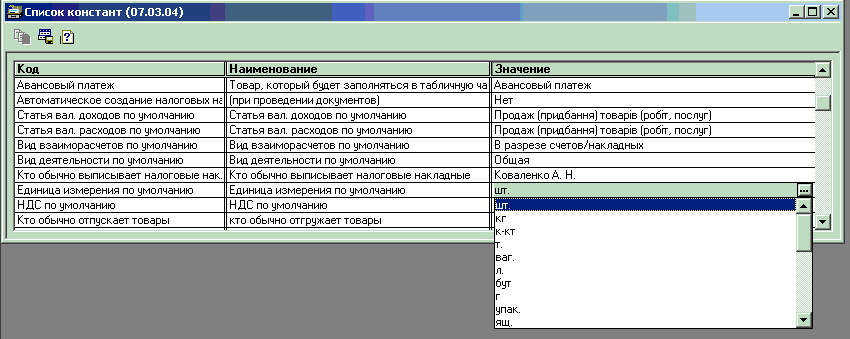

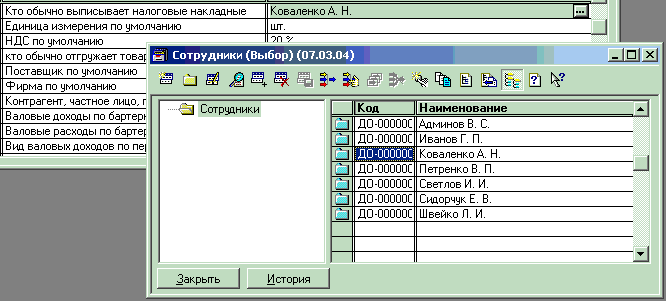
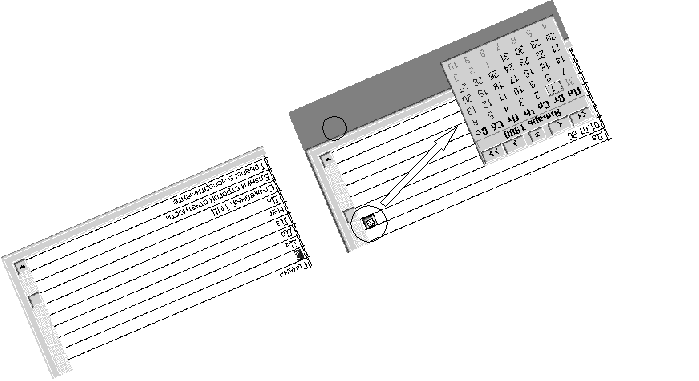
Усі зміни здійснюються спочатку на екрані. Клавіша Esc на клавіатурі відміняє всі зроблені в цьому полі зміни та завершує процес редагування. Для завершення процесу редагування та запису зроблених змін на жорсткий диск можна використовувати клавішу Enter на клавіатурі, або кнопку «Записать» в палітрі інструментів списку констант, або клацнуть «мишкою» у будь-якому іншому полі списку.
Необхідно відмітити, що одночасно не можна редагувати значення двох або більше констант (більше однієї строки в списку). Це зроблено для кращого збереження бухгалтерської інформації.
В 1С є два види допомоги:
- контекстно-залежна допомога по роботі з програмою (зручно викликати клавішею F1);
- опис, який створюється в режимі «Конфигуратор» і викликається кнопкою «Описание» в панелі інструментів. Усі описи складають ієрархічну структуру, яка відповідає структурі метаданих конфігурації, що використовується.
Для більшості констант достатньо зберігати тільки одне значення. Однак є константи, для яких необхідно зберігати кілька значень, для кожного з яких використовується деякий заданий проміжок часу. Такі константи (деякі реквізити довідників) отримали назву періодичних. Для проглядання всіх значень періодичної константи, що зберігаються, використовується кнопка «История (F5)» з палітри інструментів списку констант.
Історія значення константи відкривається в окремому вікні зі своєю панеллю інструментів:
-

- «Новая строка (Ins)»

- «Копировать строку (F9)»

- «Удалить (Del)»

- «Записать»

- «Описание»
і містить дві колонки:
Дата – календарна дата «введення в експлуатацію» вказаного в рядку значення»;
Значение – значення константи.
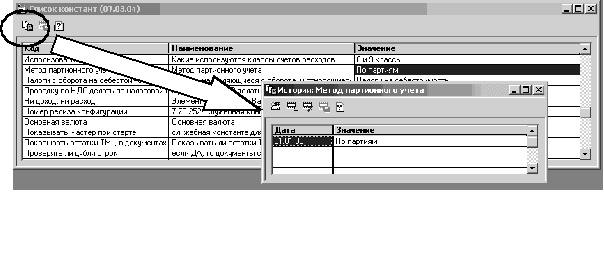
Кнопка «Новая строка (Ins)» (клавіша Insert на клавіатурі) починає процес створення нового рядка в списку. При цьому програма «проводить» по всіх полях, які треба заповнити.
Кнопка «Копировать строку (F9)» (клавіша F9 на клавіатурі) дозволяє створити новий рядок, скопіював зі списку існуючу. При цьому програма також «проведе» по всіх її полях. У полі Дата знову створюваного рядка заноситься системна дата (з «календаря» машини), яку при необхідності можна змінити. Клавіша Enter переводить наступне поле та пропонує заповнити його. Клавіша Enter у останньому полі рядка завершує процес її створення та здійснює запис інформації на жорсткий диск. Клавіша Esc означає відмову від створення нового рядка. Кнопка «Записать» дозволяє записати рядок, процес створення якого не завершений. Необхідно відмітити, що програма не дозволить зберегти рядки в історії з однаковими датами.
Кнопка «Удалить (Del)» (клавіша Delete на клавіатурі) вилучає непотрібний рядок після додаткового підтвердження.
Значення періодичної константи, яке «вводиться в експлуатацію», починаючи з поточної календарної дати (ця дата вказана в заголовку вікна списку констант), можна занести, не відкриваючи історії її значень. Для цього треба як би відредагувати значення цієї константи безпосередньо у списку.
Завдання
1) Відкрийте на весь екран список констант. Для зручності читання коментарю до констант змініть ширину стовпчика Наименование. Відредагуйте будь-яку константу різними способами, відмініть зміни.
2) Прогляньте список констант та визначте, які з них є періодичними. Відкрийте вікно История: Валюты: Курс: USD і прогляньте історію курсу долара. Визначте, коли були введені значення деяких констант, змініть історію значення будь-якої константи. Закрийте список констант.
3) Для введення назви організації у рядку Наша фирма (Фирмы) у колонці Значение двічі натисніть мишу, з’явиться кнопка, натиснувши на неї, відкриється довідник Контрагенты, в якому треба натиснути кнопку Новая строка або клавішу Insert, тоді відкриється вікно «Контрагент: Новый”, в яке введіть реквізити підприємства. ОК. Підприємство занесено у довідник Контрагенты, натисніть Enter, підприємство занесено у рядок Наша фирма, ще раз натисніть Enter, кнопка зникне.
4) Знайдіть константу Метод расчёта себестоимости продукции і натисніть кнопку История на панелі інструментів вікна Список констант.
